Le istruzioni fornite in questa sezione sono state verificate rispetto a Windows Live Mail Versione 2012. Potrebbero non essere applicabili alle versioni precedenti o successive di Windows Live Mail.
Per configurare Windows Live Mail:
-
Apri Windows Live Mail.
-
Fai clic su Account > Email.
-
Scrivi il tuo indirizzo email e password e seleziona la casella di controllo Configura manualmente le impostazioni del server.
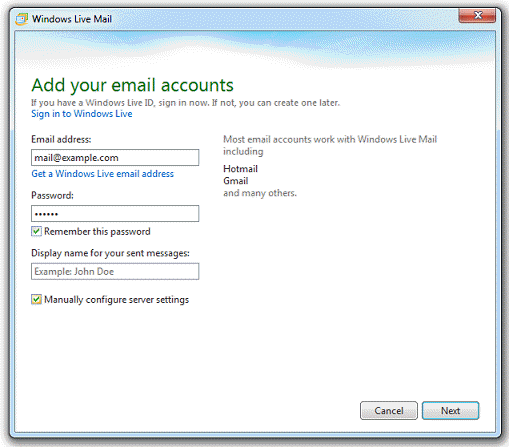
-
Fai clic su Avanti.
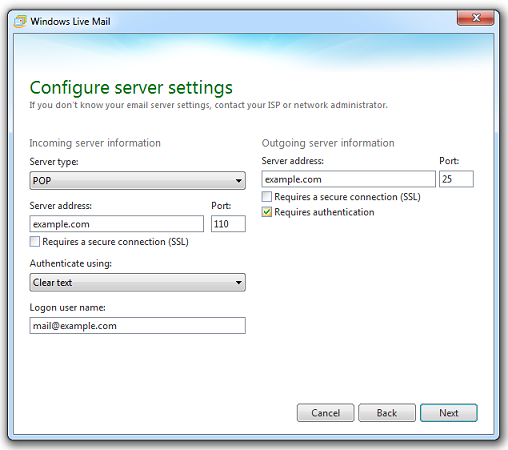
-
Nella sezione Informazione del server in arrivo indica le seguenti informazioni:
- Tipo di server. Seleziona IMAP se desideri conservare le copie dei messaggi email ricevuti sul server. Seleziona POP in caso negativo.
- Indirizzo del server. Digita il tuo nome di dominio, per esempio: example.com.
- Richiede una connessione sicura (SSL/TLS). Seleziona questa casella di controllo se consigliato dal tuo provider. Altrimenti, lasciala vuota.
- Porta. Lasciare i valori predefiniti a meno che il provider consigli di usare quelli personalizzati.
- Autenticare l’utilizzo. Scegli Deseleziona testo se stai usando Plesk per Windows e scegli POP dal menu Tipo di server. Altrimenti seleziona Secure Password Authentication.
- Nome utente di accesso. Digita il nome del tuo account email, per esempio: mail@example.com.
-
Nella sezione Informazione del server in uscita indica le seguenti informazioni:
- Indirizzo del server. Digita il tuo nome di dominio, per esempio: example.com.
- Porta. Lasciare il valore predefinito a meno che il provider consigli di usare quello personalizzato.
- Richiede una connessione sicura (SSL/TLS). Seleziona questa casella di controllo se consigliato dal tuo provider. Altrimenti, lasciala vuota.
- Richiede autenticazione. Seleziona questa casella di controllo.
-
Fai clic su Avanti.

